existem circunstâncias em que você pode se perguntar como deixar um correio de voz sem ligar para o iPhone para evitar incomodar alguém ou apenas evitar ter uma conversa estranha diretamente com alguém? Em vez de deixar um correio de voz sem ligar, o que vem à sua mente primeiro pode ser enviar mensagens de texto ou enviar um e-mail, mas às vezes não há substituto para a emoção e inflexão de sua voz.
Deixando uma mensagem de voz sem chamar, em vez de ter seu telefone tocar, o que a pessoa só vai receber uma notificação de que eles têm uma nova mensagem de voz, que se torna mais conveniente, se você quer deixar mensagens para sua esposa ou marido, sem realmente perturbador-los no final da noite, para surpreender a sua namorada ou namorado, quando ela ou ele está trabalhando ou na sala de reunião, ou para evitar constrangimentos, como a intenção de romper com sua namorada ou apenas um truque para confundir as pessoas, se é isso que você está apontando para.
Parte 1: Como deixar um correio de voz sem ligar para o iPhone com iOS antes de 9.2
Para deixar um correio de voz sem ligar? Usar um iPhone com iOS antes do 9.2 e descobrir que seu iPhone não suporta esse recurso diretamente? Mmm…Isso é o que slydial pode magicamente fazer por você, permitindo que você ignore o telefone de uma pessoa e vá diretamente para o correio de voz. O que é mais emocionante é que você não precisa pagar por isso!
- Passo 1: Baixe o aplicativo do seu iTunes e clique no ícone slydial no seu iPhone para iniciá-lo.
- Passo 2: A sessão com a sua conta ou suspiro para uma nova conta, que é gratuita, a menos que você escolha atualizar para uma premium slydial conta para desfrutar de mais funcionalidades, incluindo a ignorar as propagandas, discagem por nome do destinatário direto do seu iPhone sem ter que memorizar o número exato ou se aproximando até 10 contatos com um mesmo correio de voz e outros recursos expandidos.Etapa 3: Escolha um contato ou insira o número de telefone da pessoa que deseja deixar um correio de voz sem ligar.
- Passo 4: Grave seu correio de voz e o aplicativo se conectará diretamente à rede slydial e enviará sua chamada diretamente para o correio de voz sem ligar.
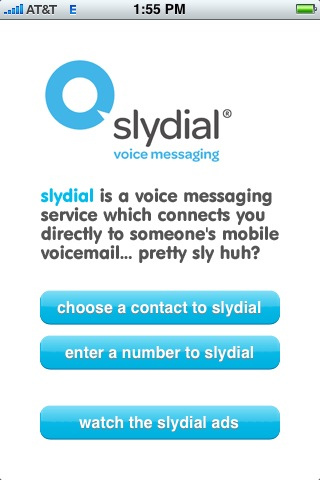
Nota: As chamadas Slydial estão disponíveis apenas de um telefone dos EUA para telefones celulares dos EUA.
Parte 2: Como deixar um correio de voz sem ligar para o iPhone com iOS 9.2 ou superior
se o seu iPhone for atualizado com iOS 9.2 ou superior, felizmente você pode deixar o correio de voz sem ligar diretamente do seu iPhone sem a ajuda de nenhum aplicativo de terceiros. Antes de poder enviar diretamente o correio de voz do seu iPhone, você deve configurar o correio de voz no seu iPhone primeiro.
configurar o correio de voz em um iPhone com iOS 9.2 ou Acima
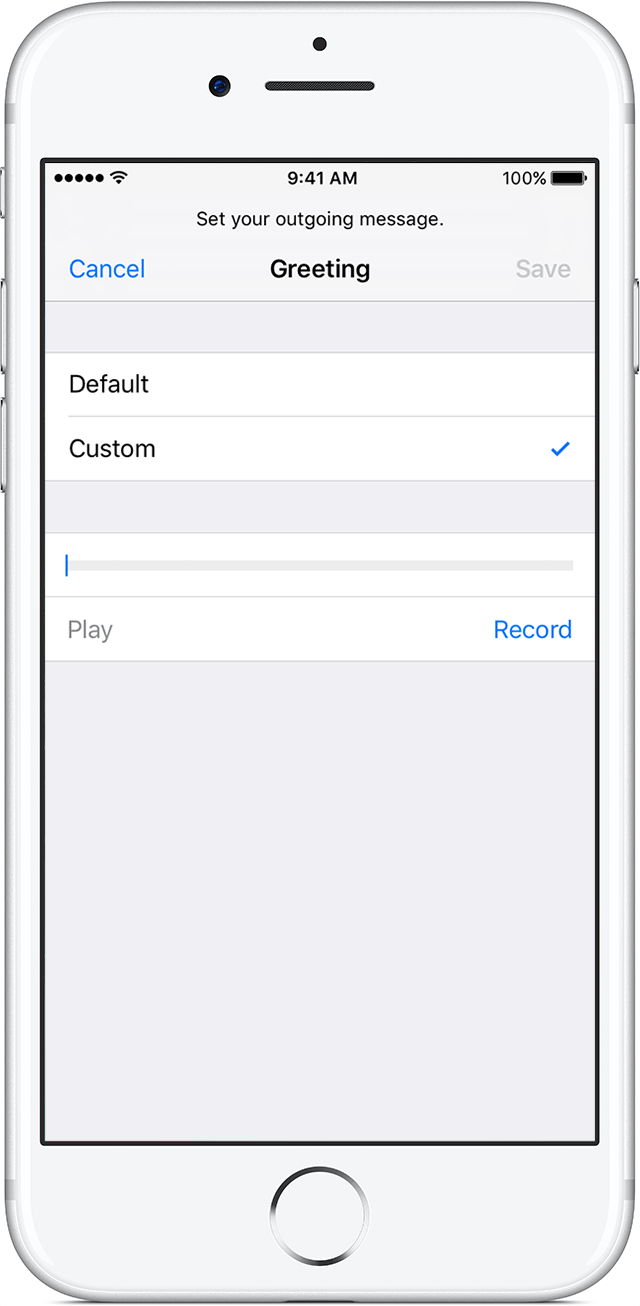
Navegue até o aplicativo de Telefone a partir do ecrã Inicial → Toque em o correio de voz guia no canto inferior direito da tela → Toque em Configurar Agora no meio da página → Criar uma senha, cujo comprimento pode diferir de acordo com operadora diferente e, em seguida, toque em Concluído no canto superior direito da tela → Re-digite sua senha para confirmar e, em seguida, toque em Concluído → Selecione Personalizado para gravar uma saudação de nova → Toque em Gravar para gravar a sua mensagem de correio de voz → Toque em Parar quando você terminar → Toque em Salvar. E sua mensagem de correio de voz gravada será exibida em sua lista de correio de voz.
agora seu correio de voz do iPhone deve ser ativado e você pode seguir em frente. Mas se você achar que esse método não é de fato aplicável a você, ajude-se a encontrar outras maneiras eficazes por aí.
deixe um correio de voz sem ligar para um iPhone com iOS 9.2 ou superior
- Passo 1: Abra o aplicativo de telefone em seu iPhone e vá para o correio de voz para ver seu correio de voz recente, incluindo aqueles que você gravou anteriormente.
- Passo 2: Selecione a mensagem de correio de voz que deseja enviar para as pessoas de destino que deseja deixar um correio de voz sem ligar e toque no ícone Compartilhar no canto superior direito do aplicativo.Etapa 3: Selecione qual método você deseja compartilhar seu correio de voz gravando mensagens, e-mails ou notas no menu Compartilhar.Etapa 4: Pressione o botão Enviar para compartilhar o correio de voz.
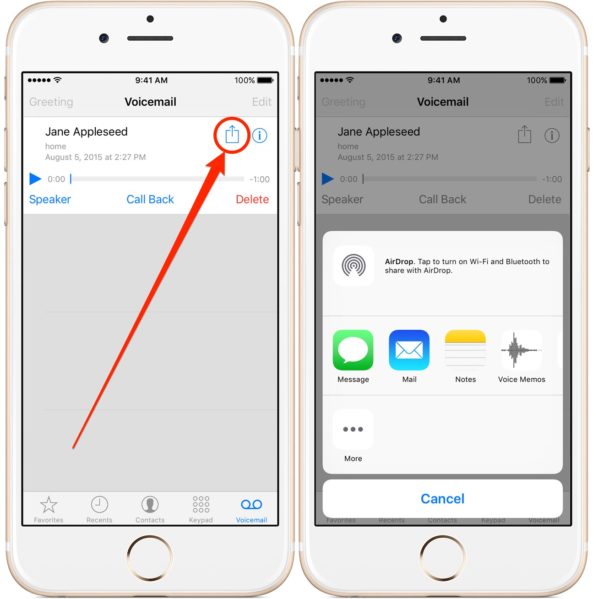
agora você deixa com sucesso um correio de voz sem ligar. O recibo receberá seu correio de voz como um anexo de arquivo de áudio no formato M4A em vez de qualquer chamada telefônica.
Parte 3: Como recuperar o Voicememo / Voicemail excluído por engano
além do Voicemail, o voicememo também é usado com frequência, e se você acidentalmente excluiu ou perdeu todos os seus voicemails ou voicememo, incluindo alguns importantes? É possível recuperá-los? A resposta é sim, siga as instruções abaixo para recuperar suas mensagens de voz.
- 1. Abra o Aplicativo telefone e toque na seção correio de voz.
- 2. Role todo o caminho para baixo e toque em mensagens excluídas (que só aparecerão se você tiver alguma).
- 3. Selecione qualquer mensagem que você deseja recuperar e toque em Undelete.
isso é muito simples de recuperar sua mensagem de correio de voz perdida ou excluída no seu iPhone com o próprio aplicativo de correio de voz, desde que seus correios de voz ainda estejam na pasta Lixeira dentro de 24-48 horas e você não tenha sincronizado seu telefone desde que perdeu seus correios de voz.
quando um correio de voz não aparece na seção mensagens excluídas, provavelmente foi para sempre. Mas se você ainda quiser encontrá-los de volta, Leawo iOS Data Recovery deve ser a maneira mais eficaz que você pode recorrer.
Leawo iOS de Recuperação de Dados é um all-inclusive software de recuperação de dados para iPhone, iPad e iPod que é um risco-livre, completa e absolutamente o melhor iPhone de correio de voz de recuperação do programa no Mac e no PC, com suporte para até 14 tipos de recuperação de dados causados por tantos motivos a partir de vários modos, incluindo dispositivo iOS modo de recuperação de dados, o iTunes modo de recuperação de dados e o iCloud modo de recuperação de dados. Por precaução, também é uma excelente ferramenta de backup de dados para iPhone/iPad/iPod Touch para recuperar dados perdidos. Abaixo estão as instruções para recuperar dados excluídos por engano, como correio de voz e correio de voz.
![]()
![]()

Passo 1: Baixe e instale o Leawo iOS Data Recovery e abra-o. Haveria 3 guias na interface, clique no primeiro se você estiver recuperando voicemails e voicememos do próprio dispositivo. .

Passo 2: Conecte seu dispositivo ao PC e escolha seu iPhone na lista de dispositivos. E, em seguida, clique no botão Iniciar. O programa começaria a digitalizar seu iPhone e, posteriormente, todos os dados do seu dispositivo seriam apresentados a você na interface. .

Passo 3: Na coluna da esquerda, clique em Memos de Voz para conferir todos os voicememos no seu iPhone, incluindo os excluídos queridos. Para mostrar apenas os arquivos excluídos, marque a opção Exibir Apenas os itens excluídos”.

Passo 4: Escolha os arquivos que você gostaria de recuperar para o seu iPhone e clique no botão Recuperar no canto inferior direito. .

Passo 5: Depois de clicar no botão Recuperar, uma janela pop-up e você precisa definir o diretório para o arquivo de backup(o voicememos que você escolheu para recuperar para o seu iPhone seria o backup para o disco rígido do computador em simultâneo). E o último passo é clicar no botão Ir para começar a se recuperar.
seja qual for a maneira que você escolher, lembre-se de fazê-lo rápido. Quanto mais cedo você tentar, mais dados poderá recuperar.